
Comment importer / exporter des produits ?
Bonjour, et bienvenue dans votre backoffice GoodBarber !
Aujourd'hui nous allons apprendre ensemble à gérer le catalogue produits avec l'add-on Import / Export de produits.
Grâce à cette fonctionnalité vous permet de gérer votre catalogue à partir d'un fichier .csv. Vous pourrez créer votre catalogue de zéro en un clic, ou exporter vos produits pour les mettre à jour.
Pour commencer, il faut activer l'add-on depuis le menu Add-on, Catalogue, puis add-on Import/ Export de produit.
Le bouton d'activation est tout en bas de la page.
Voilà c'est activé!
A l'activation, on se retrouve directement dans le menu Produits, Tous les produits.
Vous voyez la nouvelle fonctionnalité qui est apparue?
On va commencer par exporter nos projets existants. C'est la meilleure chose à faire pour voir comment est formaté le fichier .csv pour vos futurs imports de produits ;)
Je clique sur "Export". Ici on va choisir les attributs des produits qu'on veut voir apparaître dans le fichier. Je vais tout sélectionner.
Je n'ai plus qu'à exporter mes produits.
Je peux retrouver mon fichier dans la rubrique Mes documents du back office. Je télécharge mon fichier. C'est bon !
Voilà à quoi ça ressemble, vous voyez j'ai toutes mes informations dans mes colonnes.
Passons maintenant à l'import de produits.
Je vais mettre à jour quelques produits existants. Voilà.
Et je rajoute de nouveaux produits que j'avais préparé.
J'enregistre mon fichier et je n'ai plus qu'à le télécharger dans mon back office.
Je reviens dans le menu Produits, Tous les produits. Je clique sur Import, je sélectionne mon fichier et c'est tout !
Mes nouveaux produits sont bien intégrés à mon catalogue je n'ai plus qu'à ajouter des images, et ça sera fini.
Voilà !
Vous savez maintenant comment Importer ou Exporter vos produits à partir d'un fichier .csv
On se retrouve très vite pour un nouveau tutoriel!
Vidéos similaires




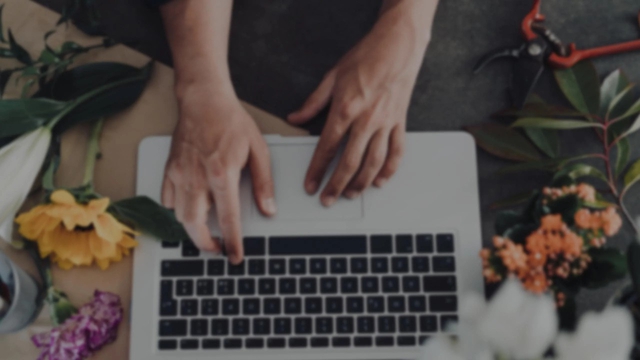
 Design
Design